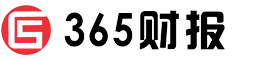22557的新内容在开始菜单中固定应用程序区域创建和整理文件夹
感谢本站网友 Rongronggg9,真正的Horace,恰巧的温柔,Terrence 的线索投递!

,今天是微软停更 Windows 11 Dev 预览版几周后再次发布新版本的日子,果然是重磅更新,微软最新面向 Dev 频道发布了 Windows 11 Insider Preview Build 22557 系统带来了很多的新功能以及修复和改进等等
亮点特性如下:
-
Windows 内测人员会注意到,微软发布构建的分支名称已改为 NI_RELEASE微软向开发频道中的内测人员发布构建的分支与其中包含的功能和改进无关今后,微软将不再注意这些分支变化的时间
-
此版本将不提供给 ARM64 电脑微软希望能够很快为 ARM64 电脑的内测人员提供一个新的构建版本
-
该版本包括一些新功能供内测人员尝试,包括开始菜单中固定的应用程序区域中的文件夹,实时字幕,新的专注体验,文件资源管理器中的快速访问改进,新的触摸手势,以及更多。
-
这个版本还包括对 Windows 11 的许多一般改进和完善。
-
微软确实有一些新的已知问题,这些新功能和改进被引入这个版本,所以在提交反馈之前,请务必阅读已知问题。
-
微软正在使你从你的手机应用程序中更快地获得手机上最近的 Android 应用程序。
微软从许多人那里听说,用户想通过将它们整理成文件夹来定制你在开始中的图标,所以微软在这个版本中引入了第一版文件夹只需将一个应用程序拖到另一个上面就可以创建文件夹你可以在文件夹中添加更多的应用,在文件夹中重新排列应用,并从文件夹中删除应用请注意进一步的改进,比如在微软即将发布的版本中,可以命名和重命名文件夹
勿扰模式和专注的介绍
微软重新设计了 Windows 上的专注体验勿扰模式使人们可以很容易地将通知静止专注是一种新的体验,使每个人都能保持在当下,并最大限度地减少 PC 上的分心为了帮助你保持专注,Focus 与 Clock 应用集成了其他专注工具,如专注计时器和平静的音乐
勿扰模式:
现在比以往任何时候都更容易通过勿扰模式使通知横幅保持安静当你准备好查看你可能错过的通知时,你可以在通知中心找到它们
你可以随时控制你的通知在设置gt,系统gt,通知下,你可以设置规则来自动打开免打扰例如,你可以将免打扰设置为在你工作时间之外自动打开此外,你可以设置优先通知,以控制在开启免打扰时,来电,提醒和特定的应用程序会是例外
专注:
很容易直接从通知中心启动专注。
-
打开通知中心。
-
选择专注的时间量。
-
按开始专注。
当你开始一个专注会话时,任务栏徽章将关闭,任务栏中的应用程序的闪烁将关闭,一个专注计时器将出现在屏幕上,并且勿扰模式将打开Windows 中的专注与时钟应用程序中的专注会话相整合,因此你可以播放平静的音乐,并看到来自微软 To—Do 的任务列表当你的专注会话结束时,你会收到一个通知,让你知道专注时间已经完成你可以个性化你的专注体验
实时字幕
实时字幕将帮助每个人,包括听力障碍者或重听者,通过查看口语内容的字幕更好地理解音频字幕是由任何带有音频的内容在设备上自动生成的字幕可以显示在屏幕的顶部或底部,或在一个浮动窗口中标题窗口可以调整大小,标题的外观可以通过应用或定制标题风格来进行个性化麦克风音频可以包括在内,这在面对面的对话中可能会有帮助实时字幕支持英语内容
要开始使用,可以用 WIN+Ctrl+L 键盘快捷键打开实时字幕,或者从快速设置下的辅助功能弹出第一次打开时,实时字幕将提示下载所需的语音模型,以启用设备上的字幕
改进文件资源管理器中的快速访问功能
微软正在对文件资源管理器的快速访问视图进行更新首先,固定到快速访问的支持已经从只支持文件夹扩展到现在也支持文件固定住的文件显示在快速访问中最近文件上方的一个新部分
在文件资源管理器中查看你的 OneDrive 存储
备份你的文件和管理你的云存储对内容的安全很重要为了帮助你控制存储消耗并确保你的文件同步,微软在文件资源管理器中增加了 OneDrive 集成在浏览 OneDrive 文件夹时,你现在可以看到同步状态和配额使用情况,而不必离开文件资源管理器
ALT—TEXT:当导航到 OneDrive 文件夹时,在文件资源管理器中显示的 OneDrive 存储。
全新的触摸手势
此版本包括 5 个新的触摸手势,使其更容易和更快地在 PC 上用触摸来浏览 Windows 11。
滑动以调用和取消开始:用手指从任务栏中间轻扫,以调用开始菜单,并向下轻扫以取消它。
在开始中的固定 / 所有应用程序和推荐 / 更多之间轻扫:在开始中,从固定向右向左滑动可进入所有应用程序,从左向右滑动可回到固定同样的手势适用于推荐 / 更多
用手指滑动来调用和取消快速设置:用你的手指从任务栏的右下方轻扫来调用快速设置,然后再向下轻扫来取消它。
滑动以调用和关闭通知中心:微软更新了从屏幕右侧边缘轻扫调用和关闭通知中心时的动画,使其反应更灵敏,并跟随你的手指。
全屏抓取器:在全屏触摸的应用程序和游戏中,如果你从屏幕的边缘轻扫,就会出现一个抓取器这个功能的设计是为了在你不小心刷到边缘的时候让你留在应用中如果你需要访问边缘的内容,只需在抓取器上再刷一下
请注意,这些手势在从右到左的语言中是相反的任何从右边的滑动都会变成从左边的滑动,反之亦然
改进 Snap 多任务布局
微软增加了一种新的方法,可以将窗口扣入 Snap 多任务布局中,在触摸和鼠标上都能很好地工作尝试一下,只需将一个窗口拖到屏幕顶部以显示 Snap 多任务布局,将窗口放到一个区域的顶部以 Snap 多任务排布它,然后使用 Snap 多任务辅助来完成布局
除此以外,微软还改进了 Snap 多任务辅助功能,使其在布局中的各区之间无缝衔接,以获得愉快的端到端 Snap 多任务体验。
更多可持续的电源设置和建议
睡眠和关闭屏幕的默认值已经更新,以减少 PC 闲置时的能源消耗和碳排放微软还将提供节能建议,以帮助那些将睡眠和屏幕关闭设置为从不的用户减少碳排放
对默认睡眠和屏幕关闭设置的改变,只有那些使用此版本或更高版本纯净安装 Windows 11 的用户才能看到如果你故意将睡眠 或关闭屏幕设置为从不,请让微软知晓原因,特别是如果睡眠没有达到预期的效果微软仍在研究功耗和碳排放选项链接的内容 —— 请继续关注未来的更新
在 Microsoft Edge 中使用 Narrator 讲述人浏览网页的更多改进
在浏览网页时,你可以让 Narrator 读取当前项目,当你需要对网页上的表格进行排序时,Narrator 会宣布你选择的排序顺序。
微软还使知道树状视图控件中的一个项目被选中时的情况变得更加简单,并且当这些是列表的一部分时,知道复选框的状态微软还改进了链接导航,你会发现,在网页上通过标签链接并按下回车键,总是能把你带到链接的目的地
当你在网页上遇到一个对话框时,Narrator 将帮助你在对话框中保持注意力,防止导航到对话框后面的内容这项改进目前在微软 Edge Canary 构建版本中可用
任务管理器重新设计和效率模式
微软已经更新了任务管理器的设计,以符合新的 Windows 11 设计原则这包括新的汉堡包式导航栏和新的设置页面每个页面都有新的命令栏,可以访问常用操作微软也为任务管理器带来了黑暗主题,并将自动匹配在设置应用程序中配置的全系统主题
去年 4 月,微软在任务管理器中试验了名为Eco 生态模式 " 的新功能,微软将以一个新的品牌名称将其带回来:效率模式当你注意到一个应用程序消耗了大量资源,并希望限制它的消耗,以便系统优先考虑其他应用程序,这将导致更快的前台响应和更好的能源效率时,这个功能很有帮助
你可以通过点击进程页面的命令栏或右键点击进程来应用效率模式你只能对单个进程应用效率模式,而不能对整个组进程应用如果该选项是灰色的,这通常意味着它是一个核心的 Windows 进程,对它进行节流可能会影响系统的性能效率模式的进程将被标记为一个新的叶子图标,微软还为暂停的进程引入了新的暂停图标,以表明该进程处于暂停模式
也需要该功能。
-
微软正在努力为日文,韩文和中文繁体 IME 的触摸键盘小布局添加一个 IME 开 / 关键对于只有一个键盘的内测人士,这将是一个独立的按键,位于空格键的左边如果你有多个键盘,则开 / 关键与语音输入相结合 —— 要访问语音输入,只需按住该键此外,微软正在增加对中文简体微软拼音和微软五笔 IME 的小布局支持这些变化目前首先向 Windows Insiders 的一个子集推出,微软将根据反馈情况逐步扩大
-
根据反馈更新了一些表情符号,包括含泪微笑,樱花和彩色心形。这也是小编平时经常会用的一个方法,在Win11界面下按动快捷键Ctrl+Shift+ESC,即可一键调出任务管理器。
-
根据反馈,在 WIN + Period 的 kaomoji 部分增加了一些新项目,包括 UwU。
-
从这个版本开始,Windows 11 现在支持匈牙利语的手写输入拿起你的笔,在手写输入面板或手写键盘中使用匈牙利语书写,并将你的手写内容转换为文本
-
微软做了一些工作来普遍改善在设置中搜索时的结果,包括更多的相关结果,现在在搜索词有常见错别字的情况下,有了一些返回结果的灵活性。
-
微软增加了设置导航窗格中图标的大小,使其更容易看到。
-
为了帮助客户赋予他们的电脑第二次生命,或回收他们的电脑,微软在设置中加入了链接,以帮助客户找到可用的程序一些文章可能没有被本地化
-
现在,通过 OOBE 的 PC 将默认启用存储感知你当前的设置将在升级时保持不变你可以在系统gt,存储下配置你的存储感知设置
-
更新了设置时间和语言类别以及日期和时间页面,现在包括一个实时数字时钟和关于当前所选选项的信息。
-
更新了网络和互联网 gt, 拨号的设计,当你设置了一个连接时,与 Windows 11 中设置的整体设计一致。
-
微软对个性化gt,字体做了一些调整,以改善页面的设计,包括安装字体的拖放区域现在更大了。
-
与 Hyper—V 行为一致,即使你不在全屏模式下,如果窗口有焦点,修改键和快捷键现在将被 Windows Sandbox 拦截。
-
Windows Sandbox 现在支持在映射的文件夹路径中使用基本环境变量。
-
微软更新了登录屏幕上的可访问性弹出,以符合 Windows 11 的设计原则。
-
内测人士将注意到更多标题栏表面的云母材料例如,运行对话框现在使用了云母
-
TKIP 和 WEP 是废弃的安全标准,从这个版本开始,Windows 11 将不再允许连接到这些类型请联系你的网络管理员或将你的路由器更新为至少支持 WPA2 的路由器
-
与 Windows 11 家庭版类似,Windows 11 专业版现在需要互联网连接如果你选择设置设备供个人使用,设置时也将需要 MSA你可以期待在随后的 WIP 版本中需要微软账户
-
修复了一些内测人士遇到的反复出现的 backgroundTaskHost.exe 问题。
-
修复了在某些游戏中导致自动 HDR 不能如期激活的问题。
-
缓解了 lsass.exe 崩溃的问题,该问题导致一些内部人员在最近的版本中看到登录屏幕上的崩溃。
-
解决了一个导致在最近的版本中使用 Xbox 无线适配器连接的音频设备出现明显的失真的问题。
-
如果你在悬停在任务栏上时按住 CTRL,任务视图应该不再会崩溃。
-
在二级显示器上拖动文件穿过任务栏应该不再会导致 explorer.exe 崩溃。
-
更新了磁盘的属性对话框中的存储使用情况按钮,现在被称为详细信息,并且更宽一些,以适应按钮文本被截断的语言情况。
-
提高了在回收站中删除文件的性能。
-
修正了蓝光图标,使其与其他驱动器和卷的图标保持一致。
-
解决了一个 IME 候选窗口意外不遵循用户浅色或黑暗模式的偏好的问题。
-
修复了在黑暗模式下导致语音输入设置弹出的一些元素不可见的问题。
-
IME 候选窗口现在应按预期出现在 UAC 提示的用户名区域。
-
更新了日语 IME 上下文菜单中的半幅字母数字 / 直接输入一词,只说半幅字母数字。
-
修复了一在假名输入模式下输入平假名后,如果在平假名之前有一个半宽的字母字符,它将意外地变成全宽的问题。
-
解决了一个输入切换器可能会意外地列出同一个条目两次的罕见问题。
-
缓解了一个导致输入切换器有时出现意外黑框的问题。
-
更新了输入法切换器,现在它可以为拥有 4 个以上键盘的用户变得更高一些。
-
修复了输入切换器中的一个内存泄漏,导致 explorer.exe 在反复快速使用后崩溃的问题。
-
修复了在输入切换器中点击更多键盘设置时 explorer.exe 崩溃的问题。
-
修复了一个即使你有网络连接,表情符号面板可能会显示你是离线的问题。
-
修复了一个乘法表情符号和逆时针箭头按钮表情符号显示了错误的表情符号设计的问题。
-
更新了个性化 gt, 文字输入设置页面中的预览,以反映你的桌面壁纸,而不是默认的。
-
做了一些工作以提高媒体播放时停止媒体键的可靠性。
-
修复了一个 Visual C++ Runtime 的不匹配,导致语音访问在某些 PC 上无法运行的问题。
-
修复了一个高命中率的搜索崩溃的问题。
-
点击开始中的搜索框现在将立即切换到搜索,而不会显示搜索窗口向上的动画,就像你按下 Windows 键并开始输入一样。
-
解决了讲述人不能正确读取系统 gt, 存储的元素的问题。
-
修复了时间和语言 gt, 打字 gt, 触摸键盘下破碎的尺寸和主题链接。
-
做了一些工作以帮助提高更新着重颜色或模式时的性能。
-
微软做了一个改变,以帮助减少某些语言和文字大小的设置中的组合框的剪切。
-
修复了一个导致 IME 设置页面上的图标有时是白底的的问题。
-
缓解了一个导致安装按钮在预览字体时在某些语言中出现截断的文本的问题。。
-
修复了一个导致系统 gt, 显示 gt, HDR 上的预览视频有时被扭曲的潜在问题。
-
解决了一个当你滚动窗口时可能会使设置崩溃的潜在问题。
-
调整了快速设置的 Wi—Fi 部分的 Wi—Fi 图标,使安全网络显示的锁现在与 Wi—Fi 强度有一个小的分离,使其更容易区分。
-
将 Spotlight Collection 的名称更新为 Windows Spotlight,以便与锁屏的名称一致。
-
做了一个改变,以帮助使 Windows Spotlight 更可靠地更新图像。
-
如果由于某种原因桌面上没有新的 Windows Spotlight 图像,它现在将退回到显示默认的 Windows Spotlight 背景图像,而不是显示纯色背景。
-
解决了一个导致文件资源管理器和其他一些应用程序中的最小化,最大化和关闭按钮在某些情况下不可见的问题。
-
缓解了一个导致在用亚克力拖动窗口和其他用亚克力的情况下影响性能的问题。除了简单方便外,这三个快捷键还全部位于键盘的左侧,熟练后单手即可操作。
-
在拍摄屏幕截图时,你应该不再看到短暂可见的黄色边界。
-
做了一些改进,以解决窗口意外地重新定位的反馈。
-
做了一些工作来解决可能导致某些虚拟专用网络连接失败的问题如果你继续遇到问题,请在网络和互联网gt,用虚拟专用网络客户端连接下提交反馈,并附上问题的截图
-
修复了一个导致在上一次版本中从睡眠中唤醒你的电脑后 Wi—Fi 速度下降的问题。
-
当回退时,Narrator 现在会更一致地宣布你在用回退删除字符。
-
修复了一个导致 Narrator 无法读取反馈中心中选定文本的问题。
注意:这里提到的来自活跃开发分支的 Insider Preview 构建中的一些修复可能会进入 2021 年 10 月 5 日普遍可用的 Windows 11 发布版本的服务更新。
已知问题
-
在企业版上进行设备设置体验时,第一次尝试时将跳过网络添加屏幕作为解决方法,当用户看到命名你的计算机选项时,请重新启动并重新启动 OBE现在网络添加界面将如期出现
-
在开始中打开文件夹时,文件夹中的应用程序名称可能会出现短暂的模糊。
-
切换输入法时,任务栏有时会出现闪烁。
-
从快速访问中搜索可能不工作。
-
微软正在努力修复有关图标大小,视觉错误和显示 OneDrive 存储的弹出的文本剪切的问题。
-
任务栏图标和工具提示可能与专注状态不符。
-
时钟应用程序的整合需要一个应用程序的更新,今天开始可以使用大多数用户应该自动获得该更新,但你可以通过导航到微软商店 gt, 库,并点击获取更新,手动检查应用程序更新
-
当在应用程序内配置专注会话时,时钟应用程序还没有更新 Windows 专注状态这将在未来的应用程序更新中解决
-
点击任务栏上的搜索图标后,搜索面板可能无法打开如果发生这种情况,请重新启动Windows Explorer进程,并再次打开搜索面板
-
在任务栏左对齐的情况下,不显示温度等信息这将在未来的更新中得到修复
-
全屏状态下的某些应用无法看到实时字幕。
-
某些位于屏幕顶部附近的应用程序,在运行实时字幕之前关闭,将在位于顶部的实时字幕窗口后面重新启动当应用程序拥有焦点时,使用系统菜单可以将应用程序的窗口进一步向下移动
-
当实时字幕位于顶部时,最大化的应用程序的最顶部无法用触摸方式触及。
-
微软知晓在一些子进程中缺少效率模式图标。
-
一些设置选项没有被保留下来。
-
微软正在努力修复有关图标大小和视觉错误的问题,在大多数情况下,解决方法是调整任务管理器的大小或降低设置 gt, 显示 gt, 显示分辨率的分辨率设置。
-
任务管理器对导航和命令栏的键盘支持有限由于支持有限,用户可能无法使用键盘导航用户界面
微软宣布了你的手机应用程序的另一项功能对于那些使用三星设备的用户来说,现在你可以在从手机到电脑的过程中享受更多的连续性有了这个最新的功能,你可以在 Windows PC 上轻松访问最近使用的安卓设备上的应用程序
《微软:Win11 你的手机可更快地获取最近三个安卓 App》
。郑重声明:此文内容为本网站转载企业宣传资讯,目的在于传播更多信息,与本站立场无关。仅供读者参考,并请自行核实相关内容。